Cum să utilizați WhatsApp Web și WhatsApp pe computerul dvs
Ce să știi
- Descărcați Aplicația mobilă WhatsApp. În continuare, vizitează WhatsApp Web, sau descărca WhatsApp pentru Windows sau Mac.
- Deschideți aplicația mobilă și atingeți Chat-uri. Apoi, atingeți trei puncte verticale > WhatsApp Web.
- Apoi, scanați Cod QR pe desktop sau pe client web. Când mesajele dvs. apar pe computer, închideți aplicația mobilă.
Acest articol explică cum să descărcați și să utilizați WhatsApp pe un computer. Instrucțiunile se aplică WhatsApp Web și WhatsApp Desktop disponibile pentru Mac OS X 10.9 și versiuni ulterioare și Windows 8 si mai nou.
Cum să utilizați WhatsApp de pe computer
Există un client web gratuit care face posibilă accesarea WhatsApp pe un computer dintr-un browser web. Există, de asemenea, un client de birou WhatsApp independent pentru Windows și Mac.
Dacă nu aveți aplicația mobilă, descărcați-o pe telefon înainte de a configura WhatsApp pe computer. Odată ce ai făcut asta, vizitează WhatsApp Web, sau descărcați programul desktop din Descărcare WhatsApp
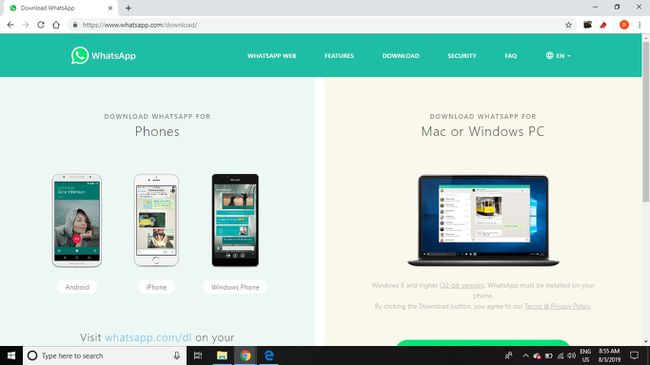
Odată deschis, procesul de configurare a programului desktop WhatsApp și a interfeței client web este același:
Deschis WhatsApp pe telefonul tau.
Apasă pe Chat-uri fila, apoi atingeți trei puncte verticale pentru a deschide un meniu derulant.
-
Atingeți WhatsApp Web.
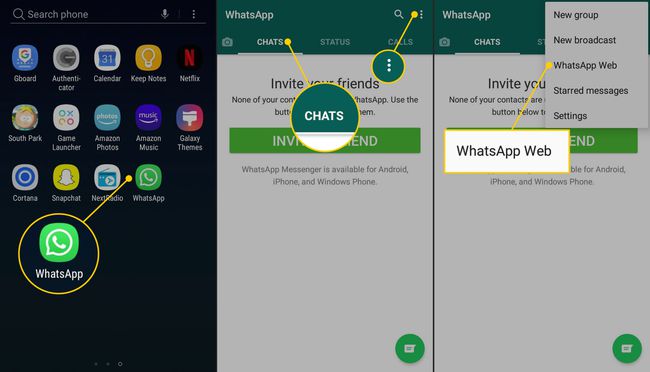
-
Țineți telefonul lângă ecranul computerului pentru a scana codul QR afișat pe desktop sau pe clientul web.
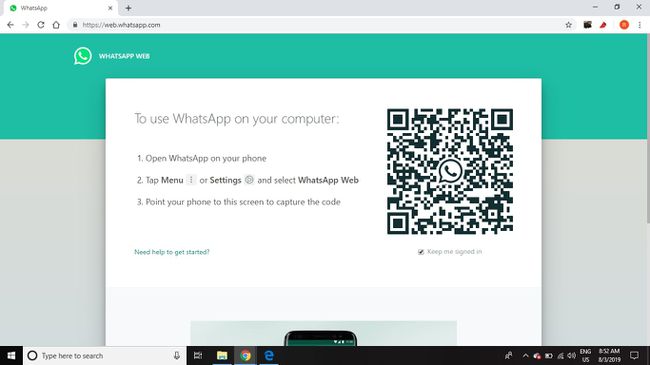
-
Clientul WhatsApp se deschide imediat și arată mesajele pe care le aveți pe telefon. Închide WhatsApp pe telefon și folosește-l de pe computer.
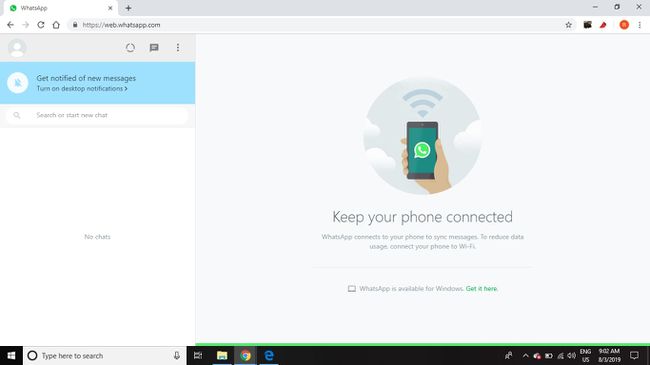
Telefonul dvs. trebuie să rămână conectat la internet în timp ce utilizați clientul web WhatsApp. Aplicația se sincronizează direct cu dispozitivul mobil, așa că este necesară o conexiune Wi-Fi pentru a evita taxele de date.
WhatsApp Web vs. WhatsApp Desktop
WhatsApp Desktop este un program robust creat pentru utilizatorii obișnuiți să folosească WhatsApp. Acceptă comenzi rapide de la tastatură în timpul conversației, iar notificările pot fi trimise direct pe desktop.
WhatsApp Web este mai ușor dacă ești nou în program. Tot ce trebuie să faceți este să vă conectați la Site WhatsApp din orice browser. Mesajele tale apar instantaneu indiferent de computerul pe care îl folosești, unde se află și dacă este public sau privat. Ambele versiuni de WhatsApp vă permit să trimiteți imagini și alte tipuri de fișiere la fel ca versiunea mobilă.
WhatsApp poate găzdui până la 8 utilizatori. Dacă trebuie să includeți mai multe persoane, uitați-vă la Zoom poate gestiona până la 1.000 de participanți simultan. Skype are o limită de 50 de persoane, Google Hangouts permite până la 10 (sau 25 dacă sunteți un utilizator de afaceri plătit) și Camere Facebook permite 50 de persoane simultan. Niciunul dintre acești concurenți, însă, nu oferă criptare end-to-end, cum ar fi WhatsApp face.
Funcții desktop și web WhatsApp
Versiunile de web și desktop ale WhatsApp vă permit să vă răsfoiți pe hard disk pentru fotografii, videoclipuri și documente pe care le puteți trimite prin interfața de chat. Dacă computerul dvs. are o cameră web, o puteți accesa direct în interfață pentru a face o fotografie pe care o puteți trimite prin chat. Selectează agrafă de birou în colțul din dreapta sus al ferestrei de chat pentru a dezvălui un meniu drop-down.
O altă caracteristică unică pentru WhatsApp Desktop sunt mesajele vocale. Începeți o înregistrare selectând microfonul din colțul din dreapta jos al interfeței.
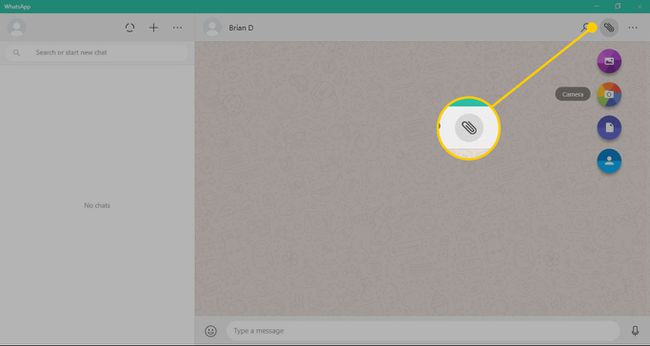
Limitări ale WhatsApp Desktop și Web
Câteva funcții WhatsApp care sunt disponibile pe un dispozitiv mobil nu sunt disponibile pe un computer. De exemplu, versiunea desktop nu are opțiunea de a invita persoane din agenda ta să se alăture WhatsApp. În plus, nu vă puteți partaja locația sau o hartă.
De asemenea, puteți avea fie WhatsApp Web sau WhatsApp Desktop deschise în orice moment, dar dacă ambele sunt deschise, închide automat programul care nu este în uz momentan.
